
前言
1.為什么需要備份資料?
答:可以免避免重要的資料掉失。例如:iOS設備在使用過程、越獄、升級(恢復)固件出現問題導致開不了機,需要通過iTunes 恢復固件。
2.如何備份設備資料?
答:建議使用iTunes與PP助手備份各備份一次,詳情請參考本教程。
溫馨提示: 越獄前建議先備份iOS設備上的重要資料避免越獄時失敗導致無法開需要通過iTunes恢復固件。
如何備份iOS設備 重要資料
一、PP助手備份:
①:PP助手直接備份
1.將iOS設備連接電腦,打開PP(Win)版。在設備簡介直接點擊【備份】(或者在工具箱--iTunes備份創建備份)

PP助手可以備份iOS設備以下內容:
通訊錄、通話記錄 、短信日歷、備忘錄、相機膠卷、
2.點擊“備份”之后在新的提示窗口中選擇 是。

3.好備份路徑點擊開始備份(如有鎖屏密碼請先取消鎖屏密碼再進行備份)
(增量備份:原來的備份上繼續備份,這個可以看是否是同一部設備的備份來自行選擇操作)

②.PP助手備份手機其他內容:
(1)程序備份
PP助手--程序--選擇應用程序--備份--選擇【備份程序】或【備份程序及其文檔】--選擇保存的路徑
【備份程序及其文檔】:可以備份應用程序的存檔以及使用記錄。


(2)音樂與鈴聲、視頻、圖書備份
PP助手--音樂(鈴聲、視頻、圖書)--歌曲(鈴聲、視頻、圖書)--選擇歌曲(鈴聲、視頻、圖書)--導出--選擇保存的路徑

(3)照片、信息備份
PP助手----照片(信息)--選擇照片(通訊錄、通話記錄(需要越獄)、短信(無需要越獄,無法備份彩信與iMessage)--導出--選擇保存的路徑


注意:
使用PP助手備份應用程序請預留iOS設備上有足夠的空間備份,因為PP助手備份應用程序時將應用程序一個一個在iOS設備上進行打包壓縮完成后再保存到本地電腦上(操作好會自動刪除設備上壓縮文件進行下一程序打包壓縮),所以請確保手機剩余空間是足夠打包應用程序的大小,(如:備份到【無盡之劍2】,手機剩余的空間必須大于【無盡之劍2】容量)如果因為空間不足導致備份失敗有可能殘留失敗文件在設備上,打開PP助手--文件--文件系統(用戶)--“ApplicationArchives”文件夾,將文件夾刪除就可以釋放的。

二、PP越獄助手備份
1.將設備連接至PP越獄助手,點擊“備份還原”

2.點擊“創建備份”此時會提示如有鎖屏密碼請先取消鎖屏密碼再進行備份

3.點擊開始備份,(增量備份:原來的備份上繼續備份,這個可以看是否是同一部設備的備份來自行選擇操作)

4.稍等備份完畢

PP越獄助手可以備份iOS設備以下內容:
通訊錄、通話記錄 、短信日歷、備忘錄、相機膠卷、
三、iTunes 備份
1.將設備連接電腦打開iTunes--右擊鼠標“設備名稱”--備份。(等待iTunes備份完成)

iTunes可以備份iOS設備以下內容:
文字短信、 彩信中的圖片、聯系人、日歷、備忘錄、相機膠卷、最近通話、個人收藏、聲音設置、電子郵件設置、Safari瀏覽器設置、應用程序的設置(如游戲存檔,stanza書籍等)、網絡配置信息(Wi-Fi、蜂窩數據網、VPN、DaiLi服務等)、其它配置信息(系統自帶的功能選項部分的設置信息,如輸入法和系統界面語言等等設置信息)等。
注意:
iTunes 備份無法備份iOS設備應用程序、音樂、鈴聲建議使用PP助手備份。
如何還原iOS設備 重要資料
一、PP助手還原:
1.將iOS設備連接電腦,打開PP(Win)版。點擊【恢復】按鈕,在彈出來的窗口選擇備份的文件點擊開始恢復即可,恢復成功后設備會自動重啟

程序還原
1.PP助手--程序--安裝--選擇備份的應用程序文件夾--選擇還原的應用程序--安裝應用程序



(2)音樂與鈴聲、視頻、圖書、照片、信息還原
1.PP助手--音樂--導入--選擇備份的文件夾--選擇還原文件
提示:暫時不支持iOS5恢復至iOS7的短信恢復,建議使用iTunes備份恢復。


二、PP越獄助手還原
1.將設備連接電腦,打開PP越獄助手,選中需要還原的備份,點擊“恢復備份”(恢復前強關閉設備上的查找我的iPhone)

2.系統會提示恢復此備份會覆蓋設備上的配置和照片等數據,取消鎖屏密碼等提示,最后點擊確認進行下一步

3.等待恢復完畢之后,設備會自動重啟,重啟完畢后即可恢復

三、iTunes 還原
1.將iOS設備連接電腦,打開iTunes。

2.在iOS設備名稱右擊鼠標選擇從備份恢復。

3.選擇備份記錄(跟據備份時iOS設備與備份時間選擇)還原。

4.等待iTunes還原成功。








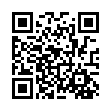

 京公網安備 11010502049343號
京公網安備 11010502049343號